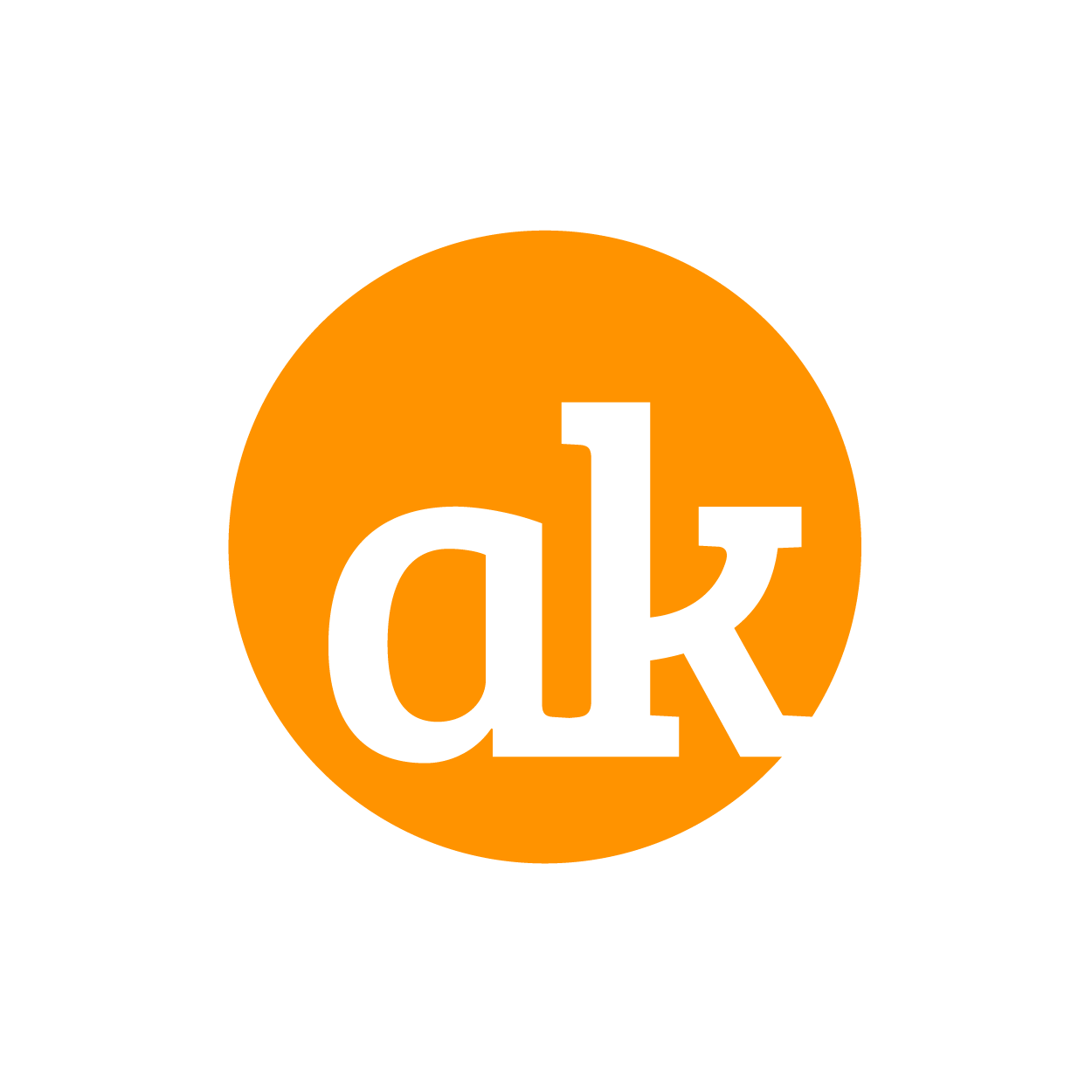Termingenerator
Mit dem Termingenerator lässt sich eine Webseite erzeugen, über die Leistungsempfangende sich selbstständig einen Termin buchen können.
Voraussetzung: Der Termingenerator muss freigeschaltet sein. Außerdem muss eine Basis-URL für Ihren Termingenerator festgelegt sein. Dies muss administrativ vorgenommen werden. In beiden Fällen hilft Ihnen daher gerne unser Support:
⏰ Montag – Freitag von 09:00 - 17:00 Uhr
📧 https://support.arztkonsultation.de
📞+49 385 5183 000-0
Inhalt
Strukturelle Vorbereitungen
Der Termingenerator ist in der Lage, für jede Organisationseinheit der eigenen Firma eine eigene Terminbuchungsseite, sowie eigene Fragebögen und Sprechzeiten zu definieren. Zur Definition der OU-Struktur lesen Sie bitte den dazugehörigen Artikel.
Termingenerator aufrufen
Im Adminbereich der Anwendung navigieren Sie auf Firmen und wählen im folgenden Dialog Ihre Firma aus. Es wird ein Popup-Fenster erscheinen. In diesem rufen Sie die Option Termingenerator auf.
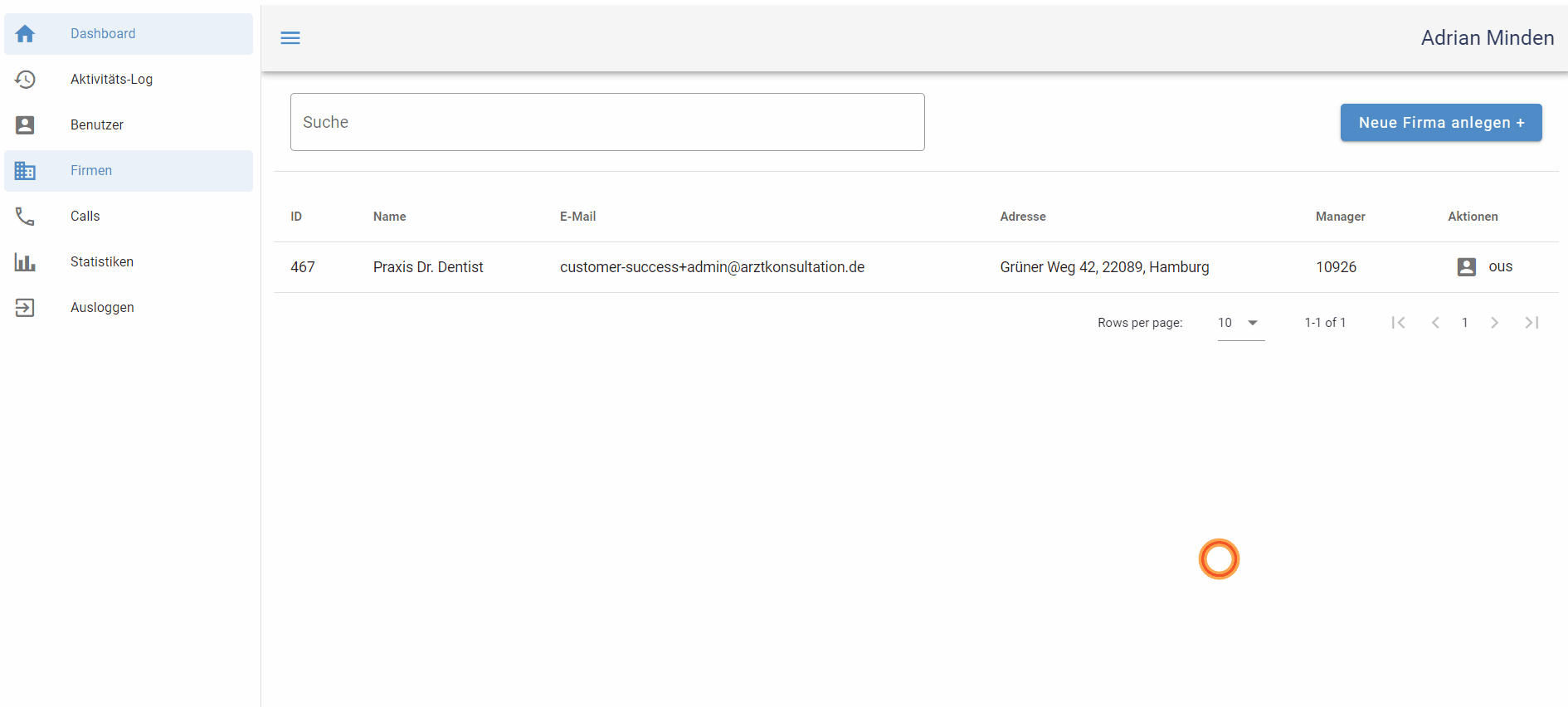
Der folgende Dialog bietet Übersicht über die definierten Öffnungszeiten. Als Öffnungszeiten werden Pakete aus Einstellungen, Zeiten und Fragebogen für eine Organisationseinheit (OU) oder eine Person bezeichnet. Es lassen sich für beliebig viele OUs eigene Öffnungszeiten definieren. Damit der Termingenerator funktioniert, muss mindestens eine Öffnungszeit auf der höchsten Organisationsebene definiert sein.
In dieser Übersicht können sowohl bestehende Öffnungszeiten (1) bearbeitet als auch neue Öffnungszeiten (2) - (4) angelegt werden. Pro OU und Benutzer lässt sich maximal ein Öffnungszeit-Paket definieren.
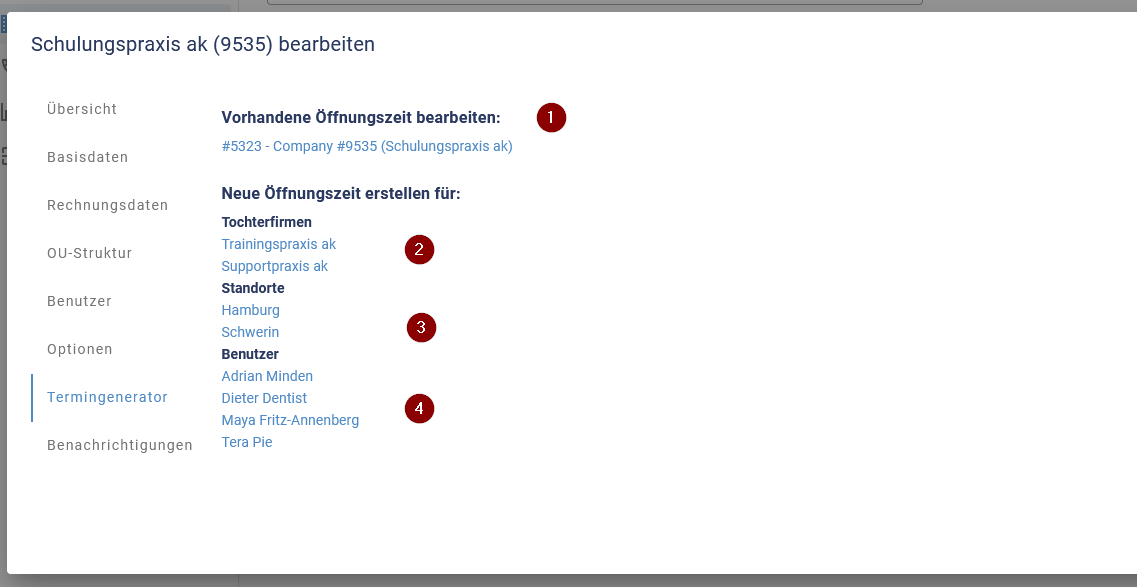 |
Termingenerator Einstellungen
Das Öffnungszeiten-Paket enthält die Reiter Einstellungen, Zeiten und Anamnesebogen (Fragebogen). In den Einstellungen werden die wichtigsten Grundeinstellungen für diese Öffnungszeiten definiert. Im ersten Schritt werden die Erreichbarkeit der Terminseite und Grundeinstellungen festgelegt:
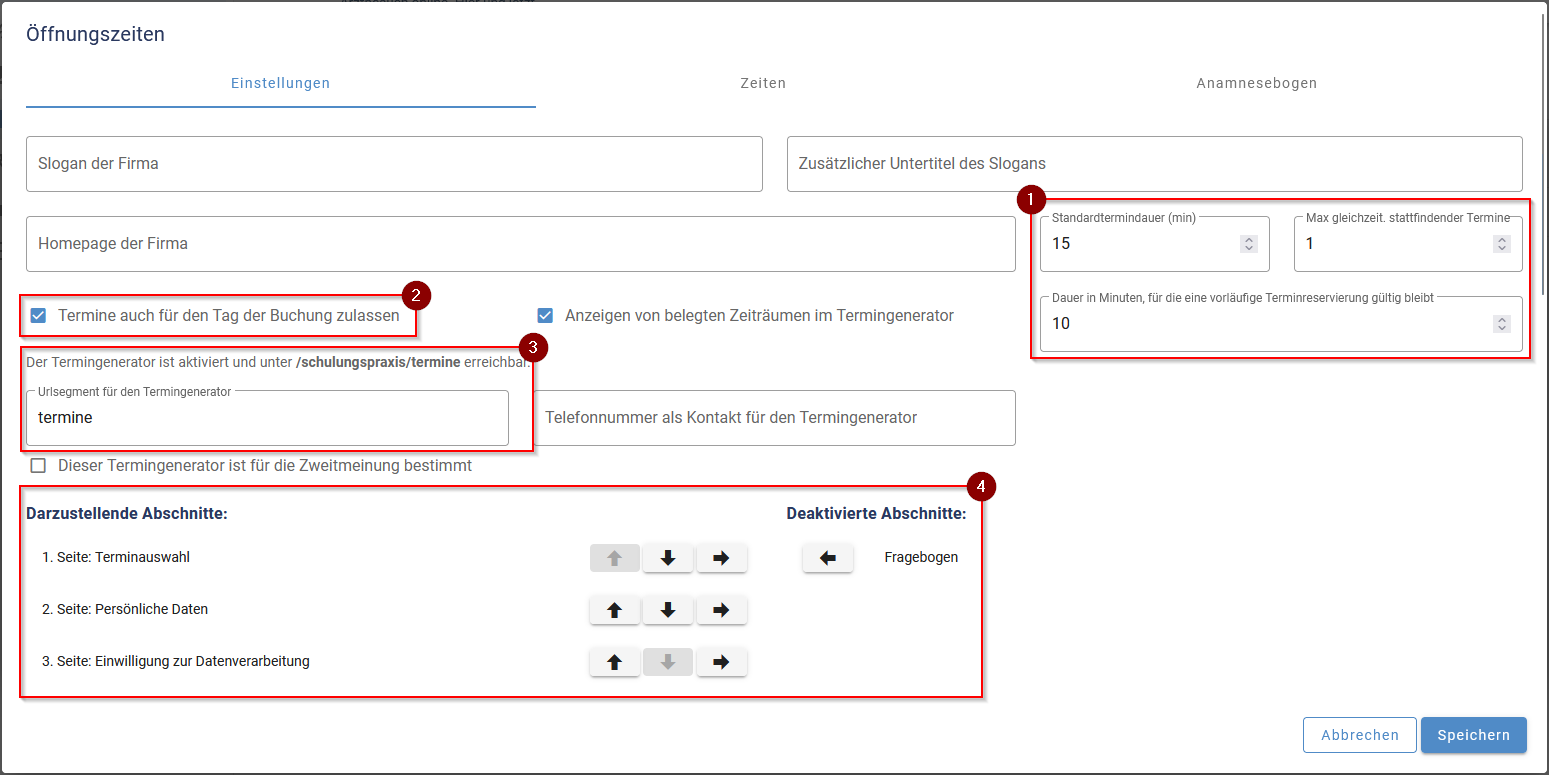 |
Die Standardtermindauer (hier 15 Min) legt fest, in welchen Abständen Termine buchbar sind. In diesem Beispiel ist alle 15 Minuten im später festgelegten Zeitraum ein Termin verfügbar. Die maximale Anzahl gleichzeitig stattfindender Termine bestimmt, ob ein Termin mehrmals gebucht werden kann. Die Dauer der Terminreservierung grenzt den Zeitraum zwischen Auswahl eines Termins und Bestätigung ein, bevor der Termin an andere Terminsuchende wieder freigegeben wird.
Auswählen, ob auch “heute” Termine gebucht werden können, oder erst ab dem nächsten definierten Tag.
Die Erreichbarkeit jeder Terminseite lässt sich frei definieren. Das URL-Schema baut sich aus einzelnen Bestandteilen auf und ist im letzten Teil wählbar. Die hier definierte URL führt zu https://app.arztkonsultation.de/schulungspraxis/termine/. Das Schema lautet immer
https://app.arztkonstultation.de/<meine-firma>/<meine-URL>und lässt sich beliebig erweitern. Unterseiten werden mit einem weiteren “/” referenziert. Die Termin-URL für den Standort Hamburg würde z.B. wie folgt definiert:
und führt zu https://app.arztkonsultation.de/schulungspraxis/termine/hamburg.
Mit den Pfeilen lassen sich die Bausteine des Termingenerators nach Belieben aktivieren, deaktiveren oder in ihrer Reihenfolge verschieben. Wird beispielsweise kein Anamnesebogen gewünscht, so wird dieser (wie im Screenshot) mit dem ➡️-Symbol zu “Deaktivierte Abschnitte” verschoben und ist so nicht mehr Teil der Terminbuchung.
In den weiteren Einstellungen werden Felder für die Erhebung von persönlichen Daten und Hinweise zur Datenverarbeitung konfiguriert.
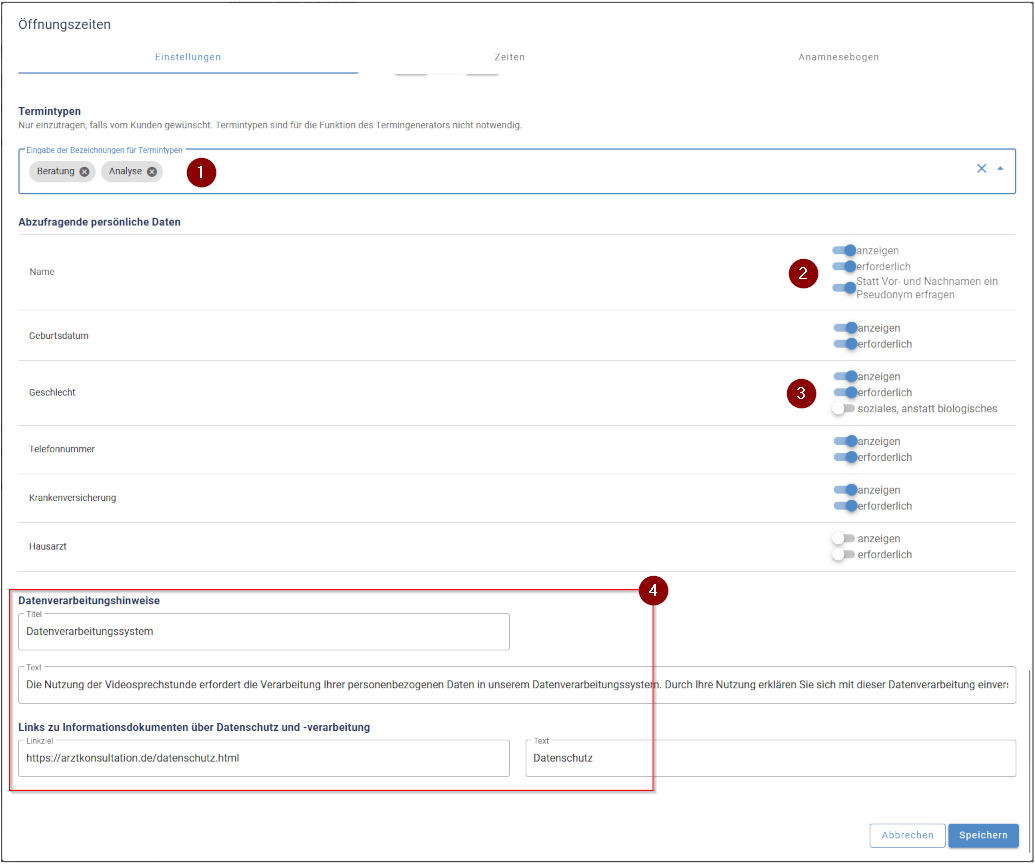
Es lassen sich optional beliebig viele Termintypen erstellen, aus denen Terminsuchende wählen können.
Statt Vor- und Nachname lässt sich auch ein Pseudonym erfragen.
Jedes Feld für persönliche Daten lässt sich ein- und ausblenden, sowie zu einem Pflichtfeld machen (“erforderlich”). Das Feld Geschlecht lässt sich darüber hinaus zwischen sozialem und biologischem Geschlecht unterscheiden. Eines der Felder Telefonnummer oder E-Mail sollte mindestens als erforderlich markiert sein, da andernfalls die Zustellung der Termin-TAN nicht gewährleistet werden kann.
Ein Hinweis zur Datenverarbeitung kann frei formuliert und über einen eigenen Link zur selbst erzeugten Datenschutzerklärung vermittelt werden.
Speichern Sie Ihre Daten regelmäßig mit dem Button Speichern. Das Fenster bleibt danach geöffnet.
Zeiten definieren
Es lassen sich für jeden Wochentag beliebig viele Zeiträume definieren, in denen Termine gebucht werden können. Der Abstand zwischen zwei möglichen Terminen wird im Reiter Einstellungen über die Standardtermindauer festgelegt.

Hinzufügen von zwei Zeiträumen für Montage
Werden statt fester Termine digitale Sprechstunden wie in einem Wartezimmer angeboten, so wandelt die Option Warteraum ohne feste Termine diesen Zeitraum zu einem freien Zeitfenster um. In diesem können sich Terminsuchende ohne feste Uhrzeit in das virtuelle Wartezimmer setzen, von wo sie dann in die Videosprechstunde aufgerufen werden.
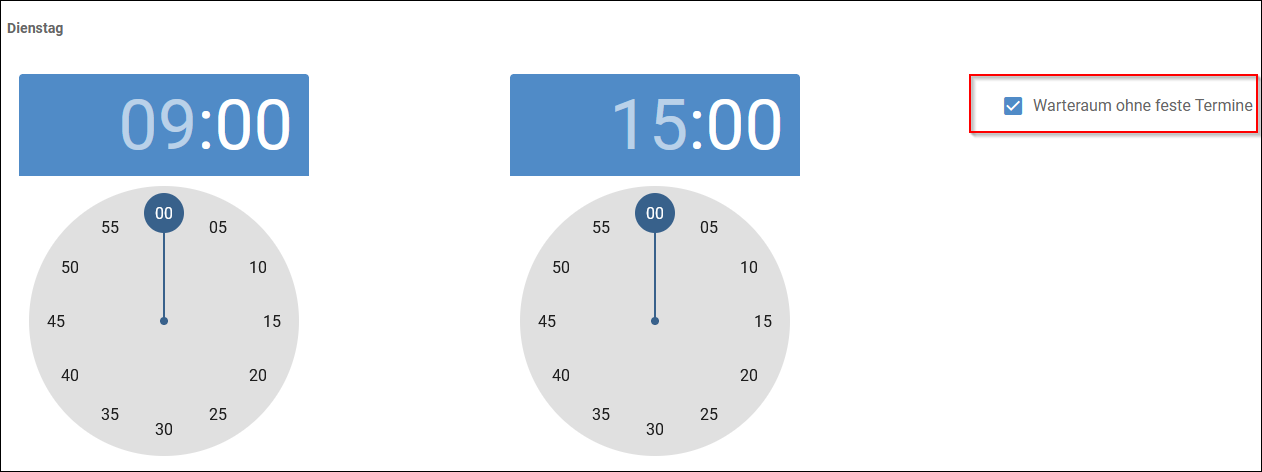
Feiertage und Ausnahmen
Für Urlaubszeit und Feiertage lassen sich beliebig viele Tage am Ende des Dialogs im Reiter Zeiten festlegen. Mit dem Datepicker werden Zeiträume und einzelne Tage gewählt, an denen die oben festgelegten Zeiträume nicht greifen und keine Termine zur Auswahl stehen.
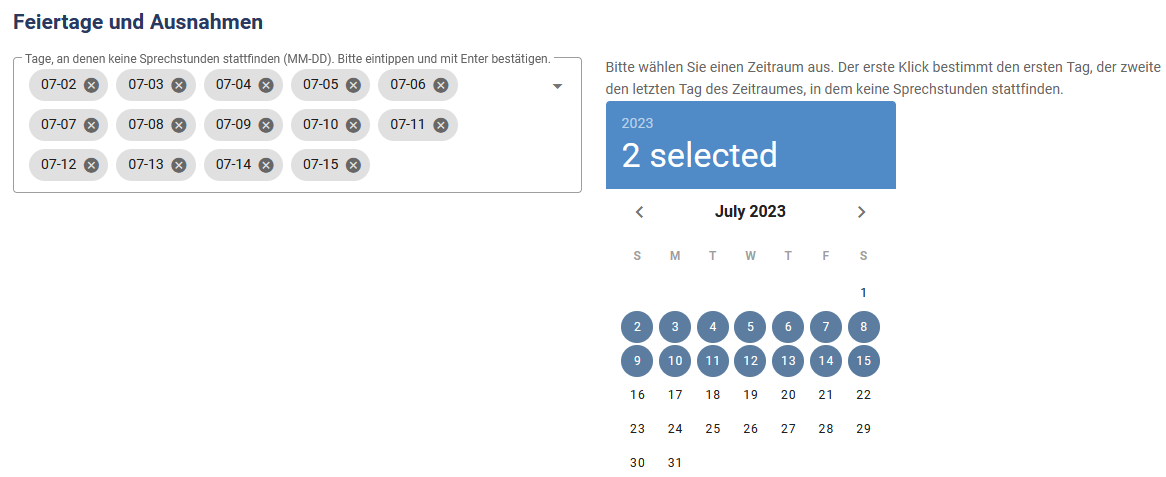
Urlaubszeit im Juli 2023
Anamnesebogen / Fragebogen
Wie konfiguriere ich meinen Anamnese- / Fragebogen?
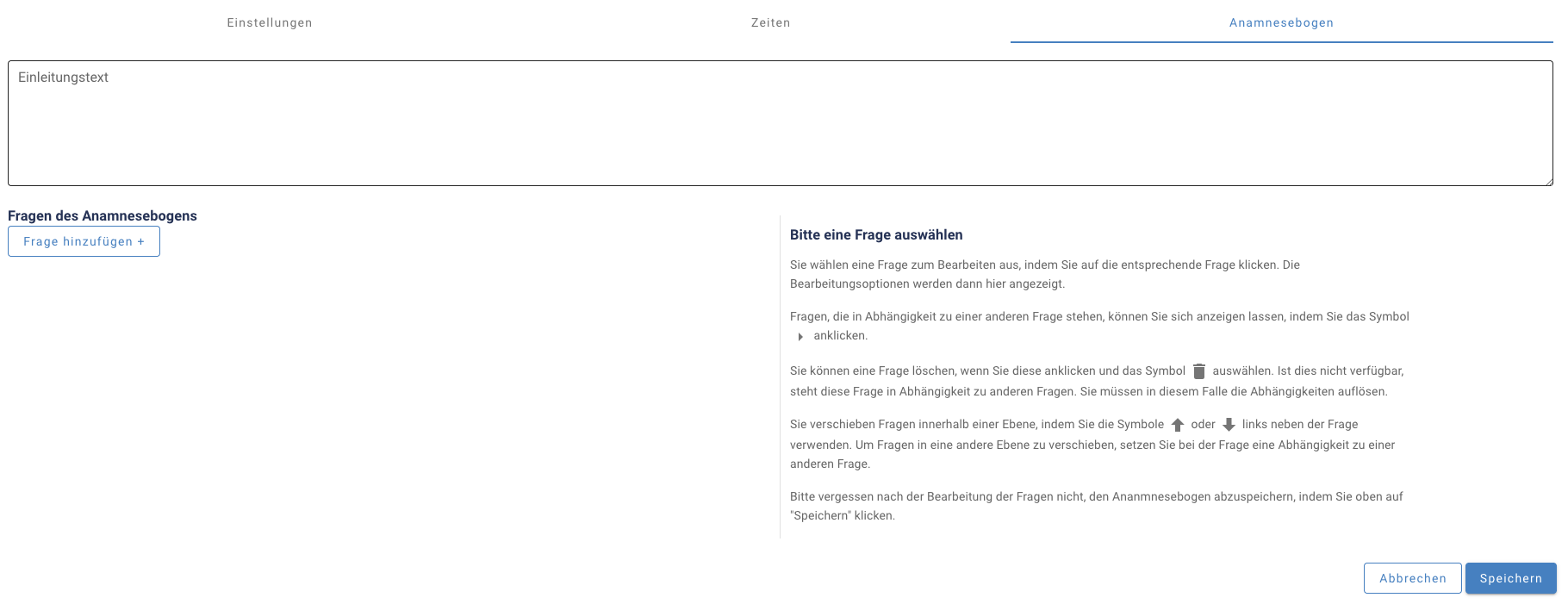
Um Ihren Anamnese- / Fragebogen zu konfigurieren gehen Sie in Ihrem Admin Log In in der Konfiguration des Termingenerators auf die Schaltfläche “ Anamnesebogen”.
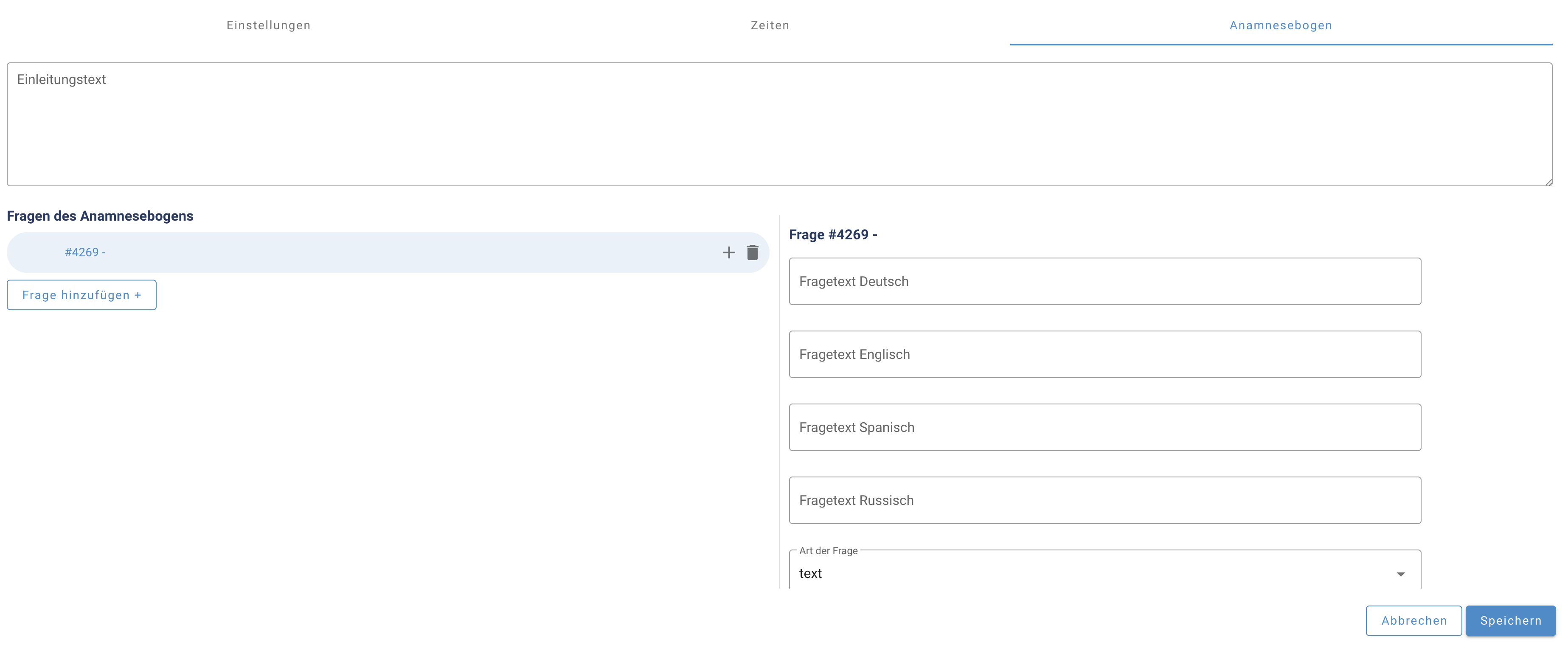
Im Einstellungstext haben Sie die Möglichkeit, wichtige vorab Informationen für den Anamnese- / Fragebogen zu hinterlegen. Im nächsten Schritt klicken Sie auf Frage hinzufügen und es öffnet sich auf der rechten Seite die Konfiguration des Bogens, den Sie individuell gestalten können.
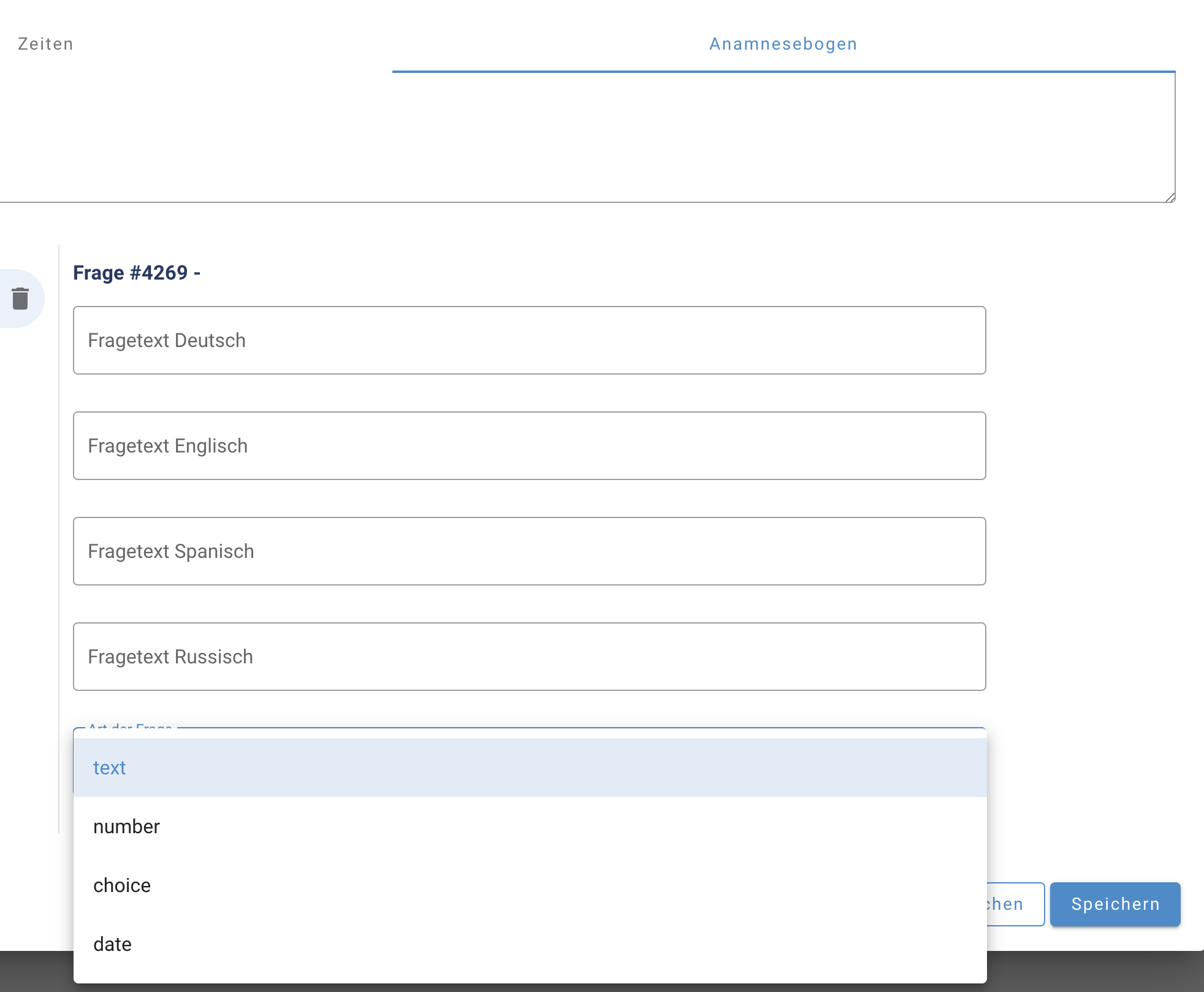
Unter dem Punkt Art der Frage gibt es 4 Möglichkeiten der Erstellung Ihres Bogens.
text → freier Fragetext
number → freier Fragetext mit Zahlen
choice → freier Fragetext mit Antwortmöglichkeiten
date → freier Fragetext mit Datumsangabe
Speichern Sie Ihre Konfiguration regelmäßig mit dem Button Speichern. Das Fenster bleibt danach geöffnet.